Bisakah Kami Meningkatkan Kualitas Audio - 3 Alat Terbaik yang Dapat Anda Coba
Seperti yang kita ketahui bersama, musik tidak mengenal batas, dan musik yang indah dapat menggerakkan hati semua orang. Dengan berkembangnya Internet dan perangkat, orang dapat mendengarkan lagu favoritnya, merekam audio favoritnya, atau menyetel videonya ke musik favoritnya kapan saja. Namun dalam proses ini, mau tidak mau Anda akan menemukan bahwa audio yang Anda rekam berisik atau kualitas suara dari lagu yang Anda dengarkan buruk. Situasi ini akan mempengaruhi penilaian dan pengalaman pendengar. Inilah saatnya Anda perlu menerapkan beberapa tindakan untuk mengatasinya meningkatkan kualitas audio Anda. Untuk membantu Anda mengatasi masalah ini, kami akan merekomendasikan tiga alat yang sangat dipercaya oleh pengguna. Anda dapat mengikuti panduan kami dan menjelajah bersama kami.
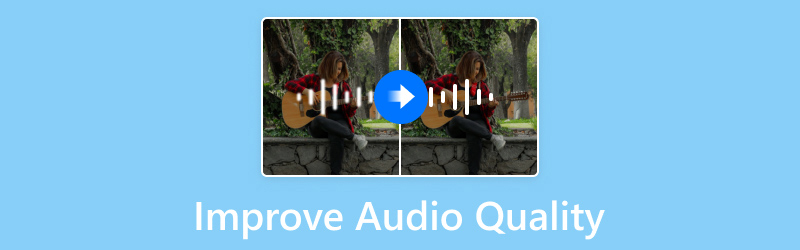
ISI HALAMAN
| Pengonversi Video Vidmore | Peningkat Audio Adobe | Flixier | |
| Kemudahan penggunaan | 4.5/5 | 4.5/5 | 3.5/5 |
| Kecepatan Pemrosesan | Sangat tinggi | Baik | Baik |
| Batas Ukuran File | Tidak ada batas | 500MB | 1 GB |
| Peron | Windows & Mac | On line | On line |
| Format yang Didukung | MP3, WAV, M4A, M4B, M4R, AAC, AC3, MKA, APE, AIFF, FLAV, AU, OGG, WMA | WAV, AIFF, MP3, AAC, OGG, FLAC, WMA, M4A, M4R | AAC, MP3, WAV, dll. |
Bagian 1. Cara Meningkatkan Kualitas Audio Offline
Gunakan Pengonversi Video Vidmore
Alat profesional akan menjadi penolong terbaik dalam proses pengeditan Anda. Jika Anda perlu meningkatkan kualitas audio di komputer Anda, kami sarankan untuk mencoba perangkat lunak desktop terbaik, Pengonversi Video Vidmore. Ini mencakup 200+ format audio dan video. Tidak hanya dapat mengedit dan mengonversi video, tetapi juga mendukung peningkatan kualitas file Anda. Anda bahkan dapat mengedit gambar, mengompres ukuran file, dan banyak lagi. Secara keseluruhan, ini adalah perangkat lunak pengeditan file multimedia lengkap yang menggabungkan semua fitur canggih. Antarmuka penggunanya cukup rapi, bahkan orang yang belum pernah menggunakannya pun dapat memulai dengan sangat cepat, belum lagi panduan tutorialnya yang mendetail. Tidak peduli bagaimana Anda melihatnya, itu adalah pilihan terbaik Anda. Mengapa tidak mencobanya?
Di sini, kami akan mengajari Anda cara menyempurnakan audio Anda dengan bantuan Vidmore Video Converter.
Langkah 1. Pertama, Anda harus mengunjungi situs web resmi Vidmore Video Converter dan mengunduhnya ke komputer Anda. Setelah menginstal, buka di perangkat Anda.
Langkah 2. Memilih Konverter, dan klik tombol plus besar di antarmuka utama untuk mengunggah audio yang ingin Anda edit.
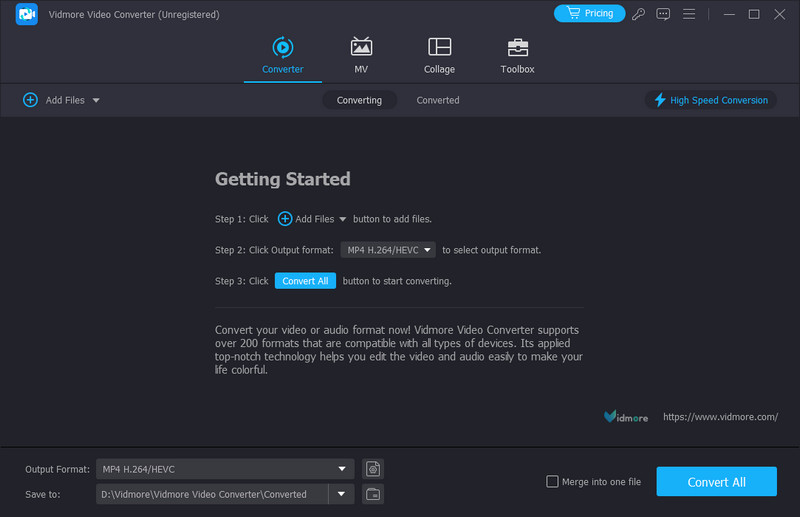
LANGKAH 3. Kemudian, file audio Anda akan ditampilkan di halaman. Klik Edit.
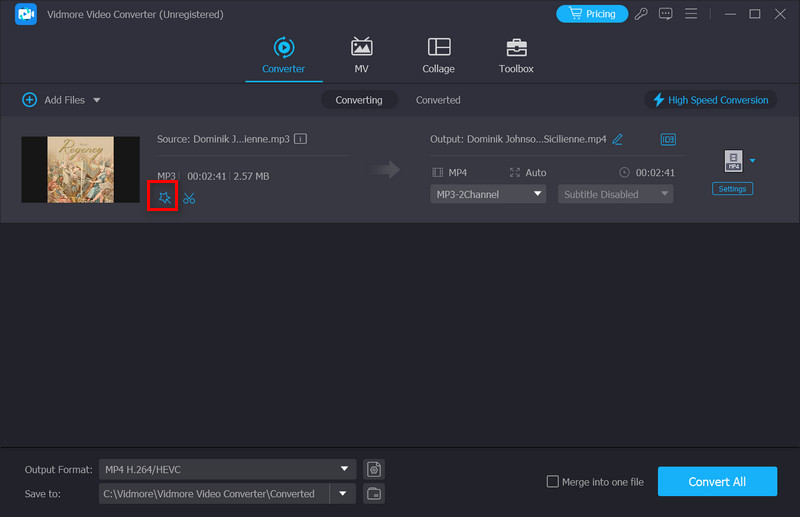
LANGKAH 4. Anda akan memasuki halaman baru dengan semua fungsi yang Anda perlukan untuk peningkatan audio. Pilih trek audio di bawah Trek Audio tab. Jika Anda ingin menyesuaikan volume audio, seret penggeser di sebelahnya Volume. Pilihan penundaan dapat membantu Anda mengatasi masalah gambar yang tidak serasi dengan suaranya.
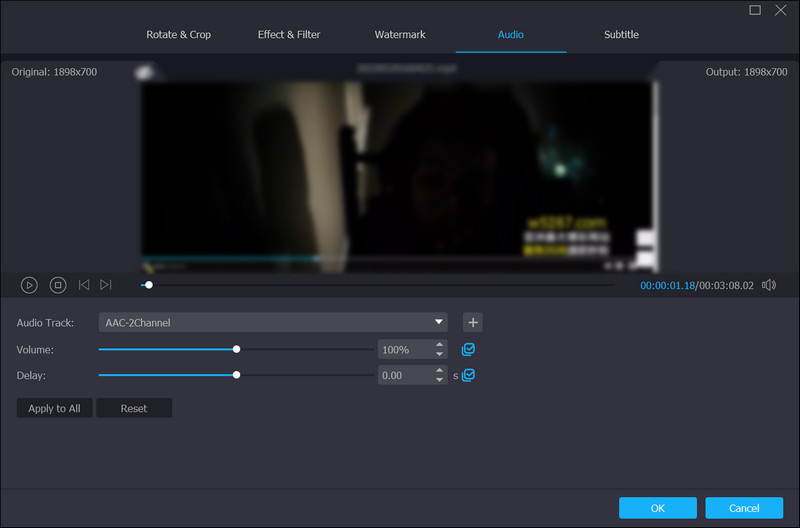
LANGKAH 5. Ketika Anda menyelesaikan semua pengaturan, Anda dapat memutar file lagi untuk melihat hasilnya. Terakhir, klik OK untuk menyimpan penyesuaian.
Jika Anda masih perlu mengubah format audio sebelum mengeluarkannya, coba gunakan fitur konverter kami. Ini juga tidak akan mengecewakan Anda dengan efisiensinya yang tinggi. Jika perlu kompres ukuran file audio Anda, Anda dapat mencoba Kompresor Audio di bawah modul Toolbox. Fungsi-fungsi yang lebih berguna menanti Anda untuk ditemukan sehingga Anda dapat mencoba menggunakannya lebih sering.
Bagian 2. Meningkatkan Kualitas Audio Online
Peningkat Audio Adobe
Jika Anda tidak ingin mengunduh perangkat lunak tambahan dan hanya ingin melakukan semuanya di browser Anda, ada alat online untuk membantu Anda. Semakin banyak pengembang yang telah mengembangkan peningkat cerdas. Adobe, sebagai salah satu yang terbaik, tidak ketinggalan. Alat yang dikembangkannya, Adobe Audio Enhancer, akan menjadi penolong terbaik Anda. Ini adalah perangkat lunak pengeditan audio profesional yang dilengkapi dengan algoritma pembelajaran mesin. Fitur utamanya termasuk menghilangkan noise, meningkatkan suara secara keseluruhan, dan meningkatkan kejernihan file audio. Peningkat audio AI ini akan menganalisis data file dan mengidentifikasi pola yang dapat digunakan untuk meningkatkan kualitas. Mungkin Anda khawatir tidak bisa mengoperasikannya dengan lancar. Namun alat ini sangat mudah digunakan.
Di sini, kami akan menawarkan panduan terperinci tentang caranya gunakan Adobe untuk menyempurnakan audio dan meningkatkan kualitasnya secara online.
Langkah 1. Buka browser Anda dan masuk ke situs web Adobe Audio Enhancer.
Langkah 2. Klik Pilih File di halaman web untuk menambahkan file audio Anda yang perlu dimodifikasi.
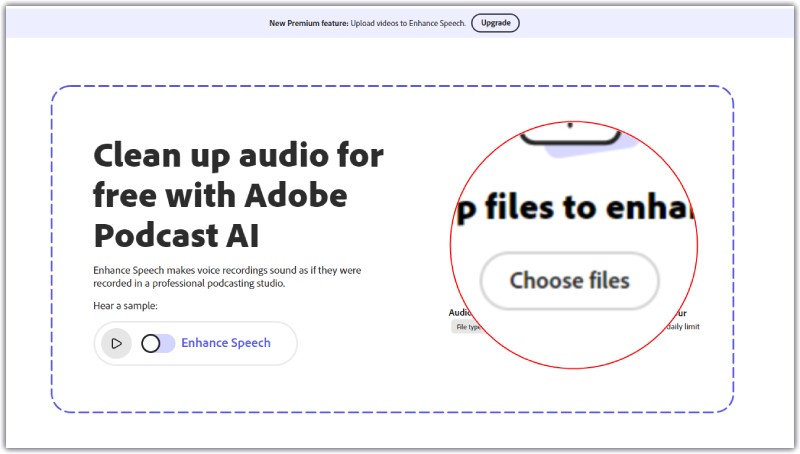
LANGKAH 3. Setelah mengunggah audio Anda, program secara otomatis akan meningkatkan kualitas audio. Kemudian, seluruh proses akan berakhir dalam hitungan detik.
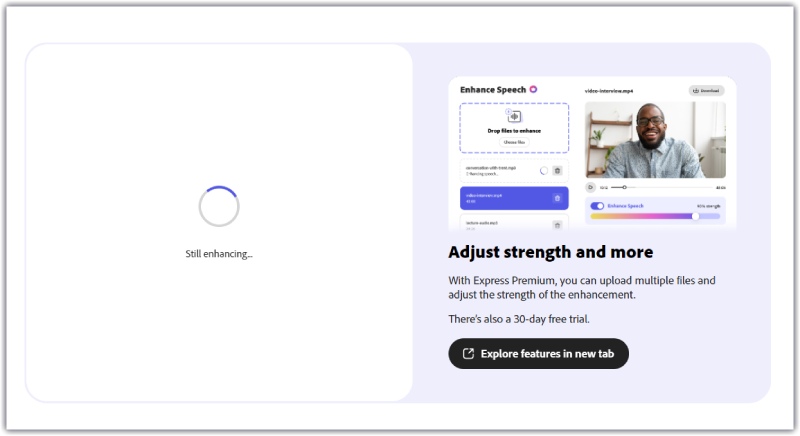
LANGKAH 4. Ketika proses selesai, klik tombol Putar untuk mendengarkannya terlebih dahulu. Jika Anda puas dengan pekerjaannya, unduh langsung ke komputer Anda. Audio Anda yang disempurnakan akan dalam format WAV.
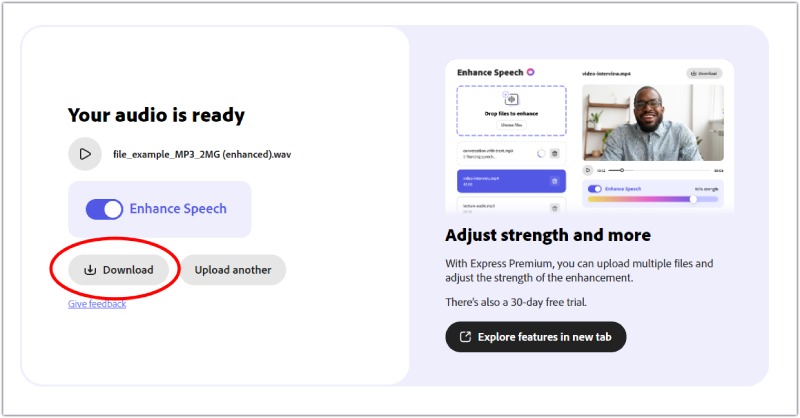
Flixier
Flixier adalah alat pengeditan video dan audio online dengan antarmuka sederhana. Anda dapat menggunakan ini untuk memangkas, memotong, dan menggabungkan klip video agar dapat diakses oleh pengguna dari berbagai tingkatan. Menambahkan musik dan mengatur kecepatan juga tersedia. Anda dapat menggunakannya sebagai perangkat lunak peningkatan audio profesional. Flixier memungkinkan Anda menyesuaikan volume, keseimbangan, dan trek audio.
Jika Anda ingin mencoba alat AI ini untuk meningkatkan kualitas audio, ikuti langkah-langkah di bawah ini.
Langkah 1. Buka halaman Flixier di browser Anda.
Langkah 2. Jatuhkan audio yang ingin Anda tingkatkan ke Impor menu. Anda juga dapat mengunggah file melalui platform seperti Google Drive, OneDrive, Dropbox, dll.
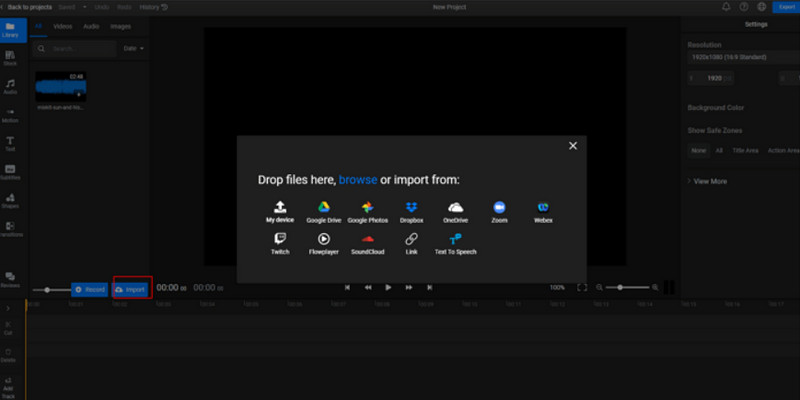
LANGKAH 3. Letakkan file Anda di timeline. Kemudian, temukan Tingkatkan Audio. Menu ini berada di sisi kanan halaman. Pilih aspek peningkatan audio dan klik Tingkatkan Audio.
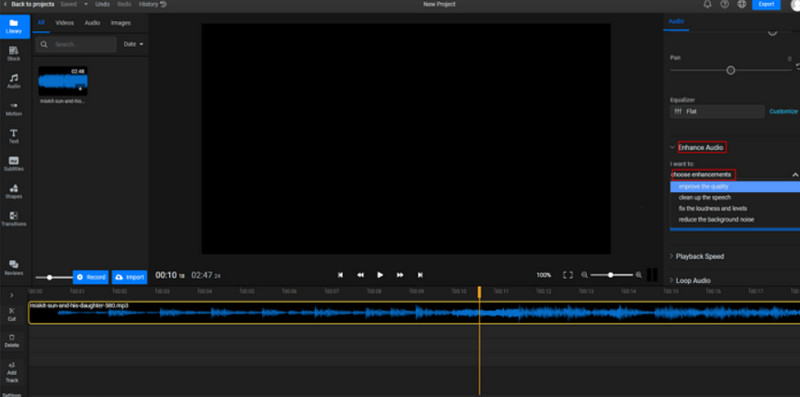
LANGKAH 4. Proses peningkatan audio akan selesai dengan cepat. Untuk mendapatkan audio Anda, klik Ekspor.
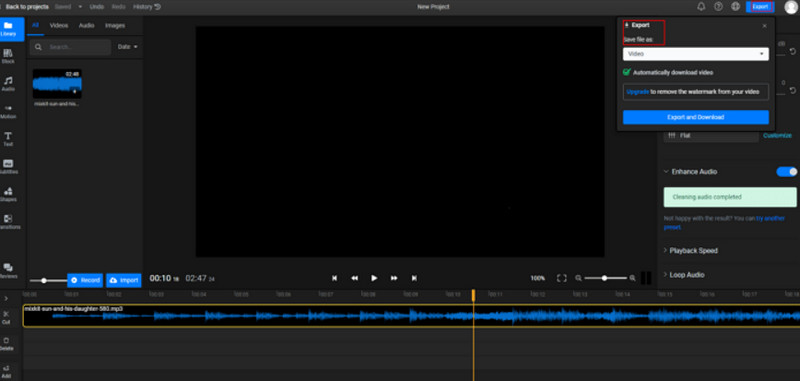
Bagian 3. FAQ untuk Meningkatkan Kualitas Audio
Bagaimana cara memperbaiki kualitas audio yang buruk?
Ada beberapa cara yang bisa Anda pilih. Pertama, Anda dapat memeriksa pengaturan audio perangkat Anda, termasuk bitrate, sample rate, dan konfigurasi saluran, dan mengoptimalkannya untuk kualitas suara yang baik. Selain itu, Anda dapat menggunakan codec audio lossless seperti FLAC. Ini dapat berisi lebih banyak data audio asli dan menghasilkan kualitas yang lebih baik. Selain itu, Anda juga dapat menggunakan peningkat audio untuk memperbaiki masalah ini.
Bisakah Anda membuat audionya lebih jelas?
Ya, banyak tindakan berbeda yang dapat diambil untuk menghilangkan kebisingan dari audio Anda. Pertama, gunakan mikrofon berkualitas baik. Peralatan yang bagus dapat meningkatkan kejernihan audio Anda secara signifikan. Kedua, Anda dapat memilih lingkungan yang tenang untuk merekam audio Anda. Terkadang, kebisingan latar belakang dapat membuat audio sulit didengar. Sesuaikan level audio jika Anda merasa audio Anda terlalu lembut saat mendengarkannya.
Bisakah saya menggunakan alat AI untuk meningkatkan kualitas audio?
Ya, ada alat bertenaga AI yang dapat Anda pilih untuk membantu meningkatkan kualitas audio Anda. Mereka selalu menggunakan algoritma pembelajaran mesin untuk menganalisis dan memproses data audio. Mereka juga memiliki fungsi menghilangkan kebisingan dan meningkatkan kejernihan. AI ini penambah audio termasuk Project Voco dari Adobe, iZotope RX 8, dll. Namun, alat AI hanya dapat disesuaikan dengan beberapa skenario. Jadi, Anda harus mengevaluasi alat dan memeriksa hasilnya sebelum mengekspornya.
Bagaimana cara meningkatkan kualitas audio rekaman?
Hasil rekaman audio dapat dipengaruhi oleh berbagai faktor. Peralatan yang Anda gunakan atau lingkungan Anda dapat mempengaruhi hasilnya. Jadi, pertama-tama, Anda harus memilih perangkat mikrofon yang sesuai. Kemudian, carilah tempat yang tidak bising. Ingatlah untuk menempatkan mikrofon Anda pada jarak yang dapat menangkap suara tanpa menangkap suara yang tidak diinginkan. Cobalah beberapa lokasi untuk memeriksa hasilnya.
Kesimpulan
Kualitas audio berdampak langsung pada cara Anda mendengarnya. Coba perangkat lunak pengedit audio yang kami rekomendasikan meningkatkan kualitas audio Anda jika Anda ingin merasakan musik yang lebih indah dan konversi musik yang lebih detail. Alat-alat ini mencakup versi desktop dan online, yang diyakini dapat memenuhi kebutuhan Anda dalam segala aspek. Kami juga menjawab beberapa pertanyaan terkait perekaman audio.


